win11命令修改环境变量 Windows11环境变量路径修改
更新时间:2024-11-14 12:46:06作者:xiaoliu
在Windows 11操作系统中,修改环境变量路径是一项常见的操作,通过使用命令行工具,用户可以轻松地对系统的环境变量进行修改。这一操作不仅能够帮助用户更好地管理系统资源,还可以提升系统的运行效率和稳定性。通过简单的命令输入,用户可以快速地调整环境变量的路径,以满足自己的需求。
具体步骤:
1.单击桌面开始菜单,打开设置面板。
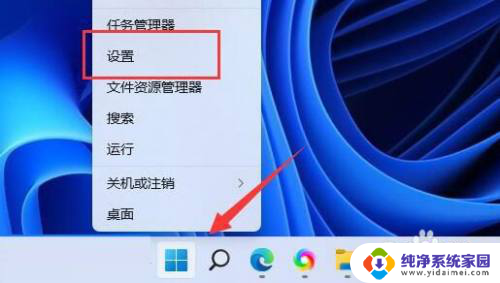
2.然后在系统栏目中打开系统信息选项。
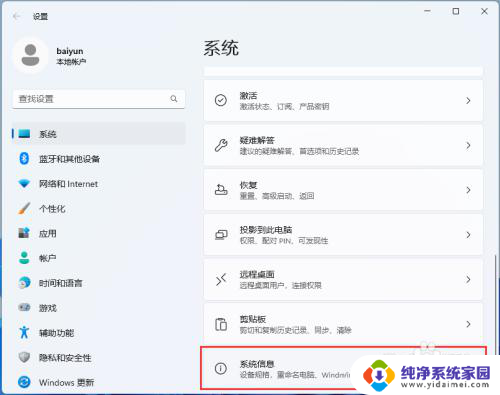
3.找到并点击高级系统设置按钮。
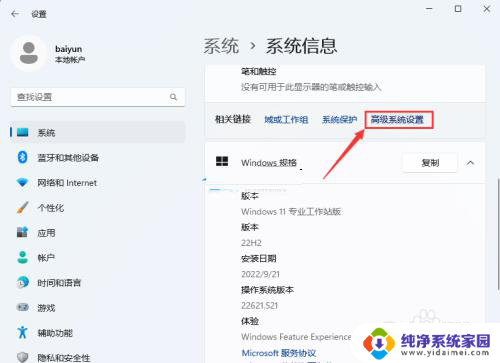
4.点击下面的环境变量选项。
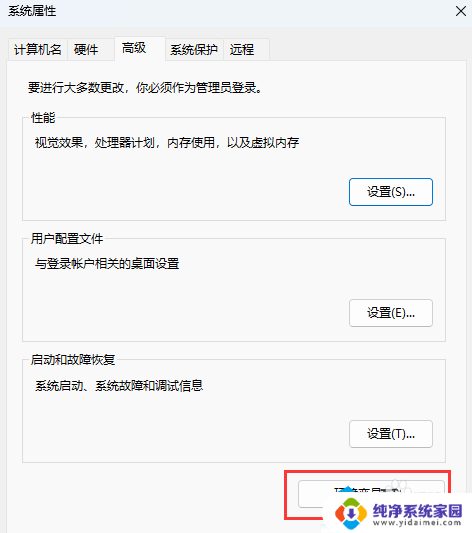
5.选择Path变量,在系统变量板下打开编辑窗口。
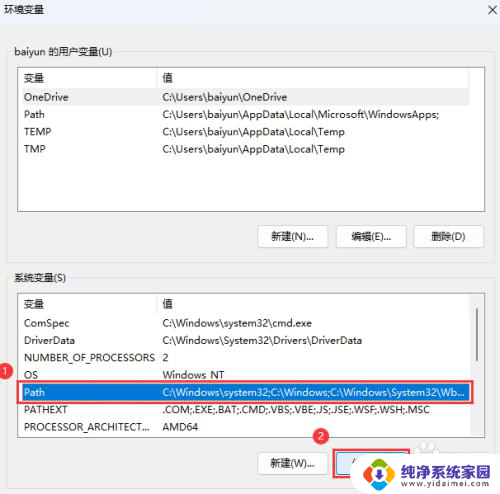
6.最终在页面下面创建一个新的C。:\Windows\System32变量即可。
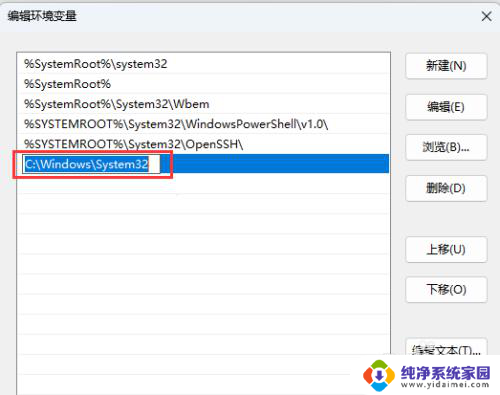
以上就是win11命令修改环境变量的全部内容,如果有遇到这种情况,那么你就可以根据小编的操作来进行解决,非常的简单快速,一步到位。
win11命令修改环境变量 Windows11环境变量路径修改相关教程
- win11编辑环境变量用户变量 Win11系统变量和环境变量修改方法
- win11怎么设置环境 变量 Win11怎么修改系统变量和环境变量
- win11系统怎么设置环境变量 Win11环境变量修改步骤
- 修改了 系统变量 path win11 Win11系统变量和环境变量修改教程
- win11打开电脑环境变量 win11环境变量路径
- windows11 环境变量 Windows11环境变量编辑
- win11的环境变量在哪里找 win11环境变量路径
- win11修改用户变量和系统变量 Win11系统变量和环境变量如何修改
- win11的环境配置在哪 win11环境变量路径
- 查看win11环境变量 Win11环境变量查看方法
- win11如何关闭协议版本6 ( tcp/ipv6 ) IPv6如何关闭
- win11实时防护自动开启 Win11实时保护老是自动开启的处理方式
- win11如何设置网页为默认主页 电脑浏览器主页设置教程
- win11一个屏幕分四个屏幕怎么办 笔记本如何分屏设置
- win11删除本地账户登录密码 Windows11删除账户密码步骤
- win11任务栏上图标大小 win11任务栏图标大小调整方法